
Lokacin da mutane da yawa ke amfani da kwamfuta a wuri guda a cikin gidanmu, mafi kyawun abin da za mu iya yi shi ne ƙirƙirar asusun masu amfani daban, asusun masu amfani waɗanda ke ba mu damar raba duk fayilolin da kowane mai amfani ke ƙirƙirawa. Kari kan haka, idan muna da yara a gida, wannan zabin yana ba mu damar kafa wasu iyakoki kan shiga da gudanar da kayan aikin.
Da zarar mun fara kayan aikinmu, dole ne mu zaɓi asusun mai amfani wanda muke son amfani da kayan aikin. Hakanan asusun masu amfani suna ba mu damar ƙirƙirar asusu don girka aikace-aikacen da muke son gwadawa kawai kuma ba ma son kasancewa ga duk masu amfani da kwamfutar, ta wannan hanyar, yayin share asusun mai amfani., duk alamun da aikace-aikace ka iya bari akan kwamfutar an cire su daga kwamfutar.
Share asusun masu amfani a cikin Windows 10
Ba kamar abin da za a iya tsammani ba, don share asusun mai amfani, dole ne mu sami dama ga rukunin kula da Windows na yau da kullun, tunda ba a samun wannan zaɓi ta hanyar zaɓuɓɓukan sanyi na Windows. Don share gutter ɗin mai amfani a cikin Windows 10 dole ne mu bi waɗannan matakan:
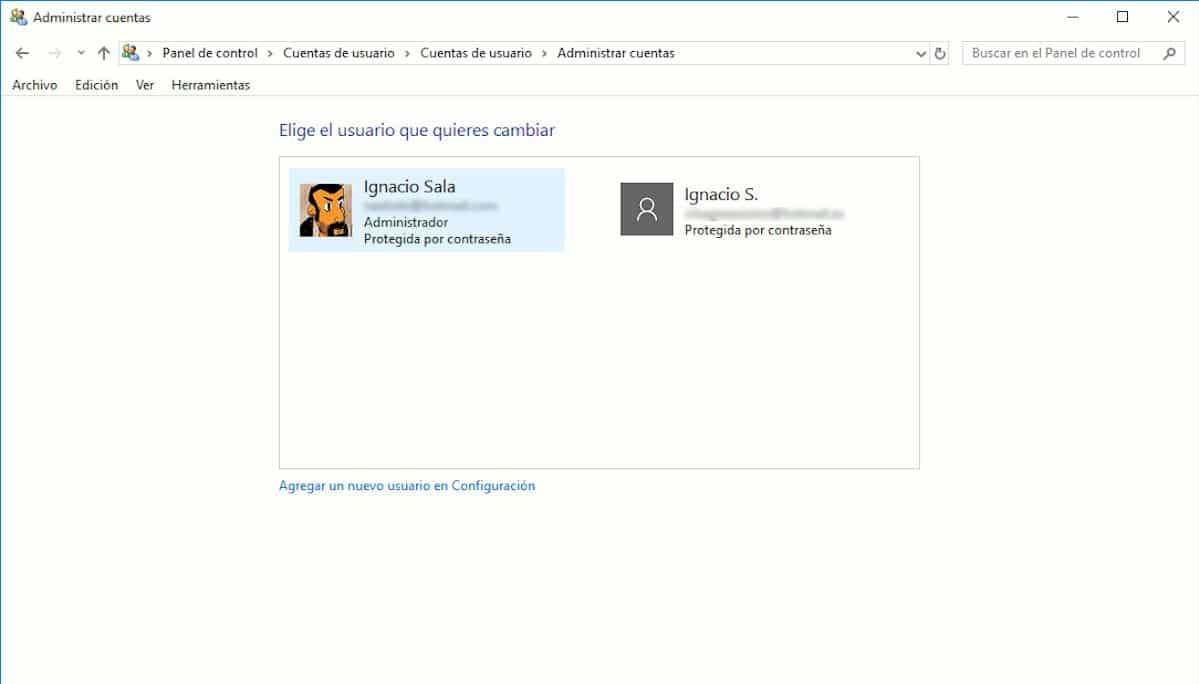
- Da farko, zamu je akwatin bincike na Cortana kuma mu buga Kwamitin Sarrafawa.
- Da zarar cikin Control Panel, danna Asusun mai amfani.
- Next, a hannun dama shafi, danna kan Cire asusun masu amfani.
- Na gaba, duk asusun masu amfani waɗanda muka ƙirƙira akan kwamfutar za a nuna su. Lura. Ba za mu iya share asusun mai amfani wanda muka shiga ba.
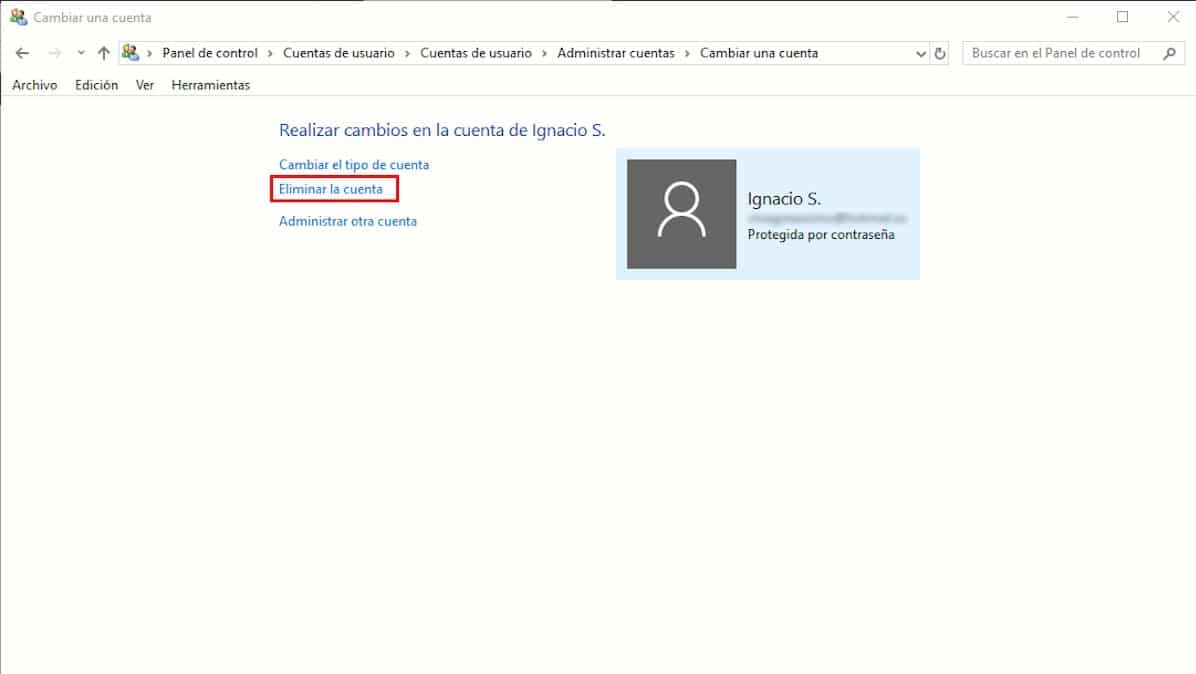
- Don share asusun mai amfani, kawai muna danna kan asusun da ake tambaya don nuna zaɓuɓɓuka daban-daban waɗanda Windows ke ba mu dangane da waccan asusun.
- Idan muna son share asusun mai amfani, dole ne kawai mu danna Share asusun mai amfani.
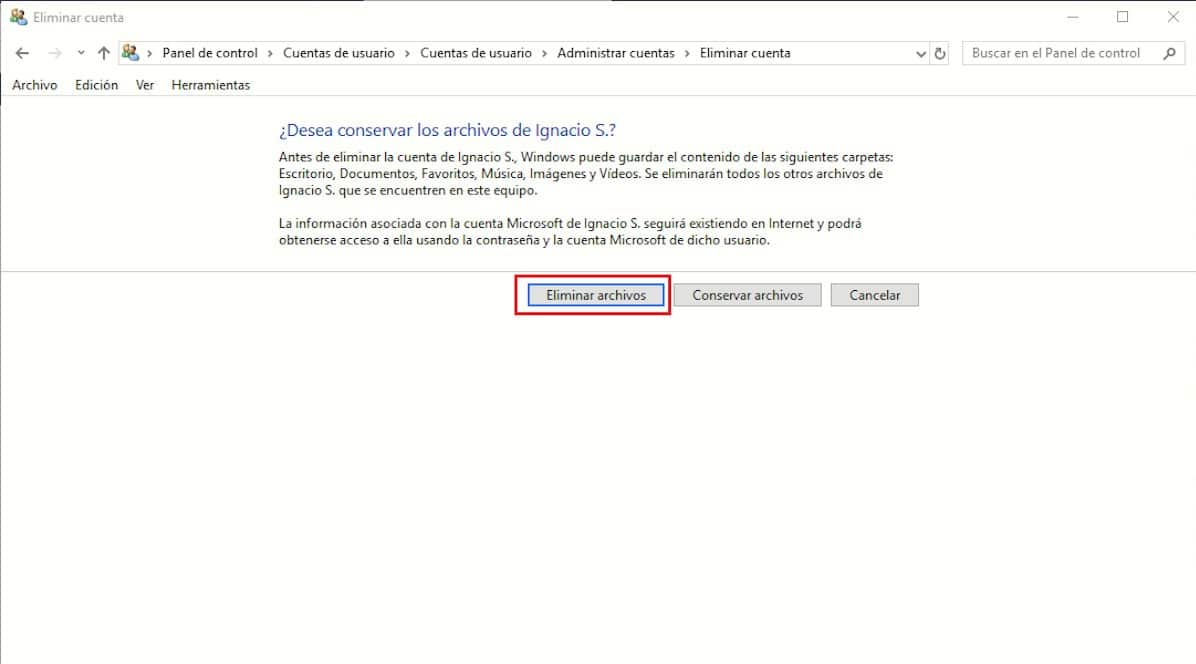
- A taga ta gaba, dole ne mu zaɓi idan muna so adana fayiloli na asusun mai amfani da muke so mu share ko idan muna so cire su gaba ɗaya daga ƙungiyarmu.
Wannan aikin na iya ɗaukar lokaci kaɗan ko kaɗan gwargwadon sararin da kuke zaune a ƙungiyarmu.